Analysez et créez un plan des réseaux Wi-Fi avec NetSpot
NetSpot est un logiciel gratuit permettant d'analyser et visualiser les connexions Wi-Fi (sans-fil) à portée, en quelques clics.
A l'aide de ce logiciel magique vous aurez la possibilité de connaître les zones mortes (sans couverture réseau).
En utilisant seulement votre PC portable, vous pouvez créer le schéma ou plan coloré des réseaux Wi-Fi dans votre environnement (maison, société ou bureau de travail...) !
Sans oublier les fameux problèmes d'interférences, NetSpot vous donne des informations sur chaque réseau sans fil comme la chaîne (channel), l'adresse MAC et le niveau de signal dans les différents endroits.
Vous pouvez soit utiliser une image pour décrire le plan de votre environnement ou se contenter des dimensions en mètre pour décrire votre espace d'utilisation Wifi.
Dans ce tutoriel vous allez découvrir comment j'ai fait pour optimiser ma connexion Wi-Fi à l'aide de NetSpot.
NetSpot ou comment savoir son réseau sans-fil
Téléchargement et installation de NetSpot :
NetSpot vient sur Windows et MacOS, pour télécharger la dernière version de ce logiciel utilisez ces liens :
- Windows : https://www.netspotapp.com/download-windows.html
- MacOS : https://www.netspotapp.com/downloads.html
Après le téléchargement lancez l'installation en cliquant sur "Install", attendez jusqu'à la fin du téléchargement et installation pour pouvoir l'exécuter.
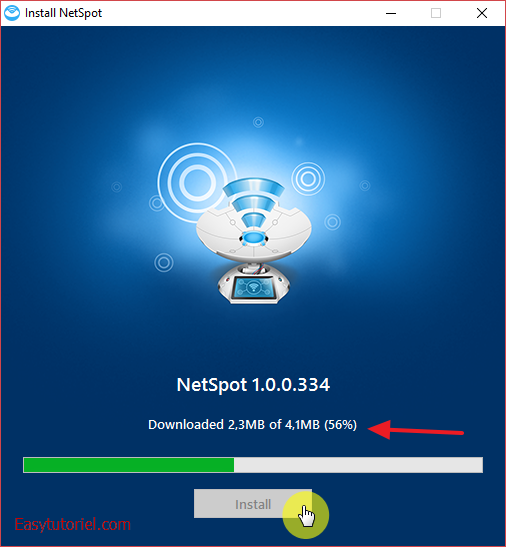
Comment utiliser NetSpot :
L'interface de NetSpot se résume en deux modes essentiels :
- DISCOVER (découvrir) : Ici vous aurez la liste des réseaux Wi-Fi à portée avec leurs informations (Nom, Mac, Graph du signal, Signal actuel, Chaîne, Marque, Mode et type de sécurité.
Vous pouvez dans le mode Discover avoir une idée sur les routeurs qui vous entourent et les chaînes qu'ils utilisent pour éviter les problèmes d'interférence Wi-Fi. - SURVEY (examiner) : Pourvoir examiner ou visiter les différent coins de votre environnement afin de créer un plan visuel sur le signal et le comportement de votre routeur/réseau sans-fil.
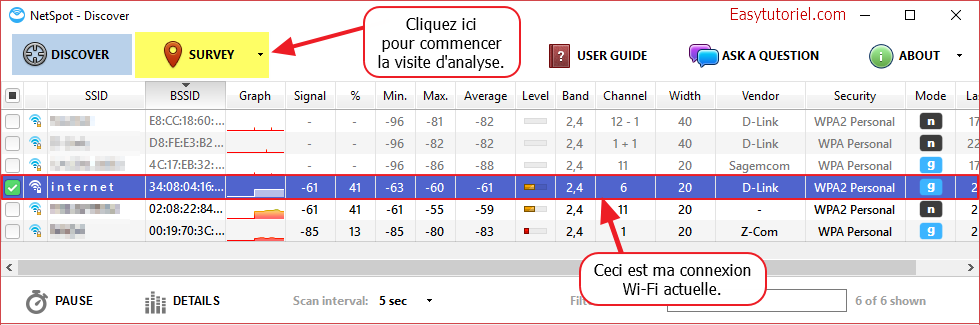
Cliquez sur "SURVEY" pour créer un nouveau projet, chaque projet enregistré prend l'extension .netspw
Vous avez soit la possibilité de choisir entre :
- Load a survey map : utiliser une image comme plan de votre maison pour décrire la superficie,
- Use sample area map : utiliser une carte exemplaire venant avec le programme
- Use blank map : utiliser un espace vide ; vous devez donc utiliser votre imagination pour définir chaque endroit selon les distances dans le monde réel.
Ici comme je suis un peu paresseux, j'ai choisi d'utiliser un espace vide tout en entrant les dimensions (largeur x hauteur) de mon environnement en mètres.
Cliquez sur "Continue" pour commencer votre enquête afin d'examiner les réseaux Wi-Fi.
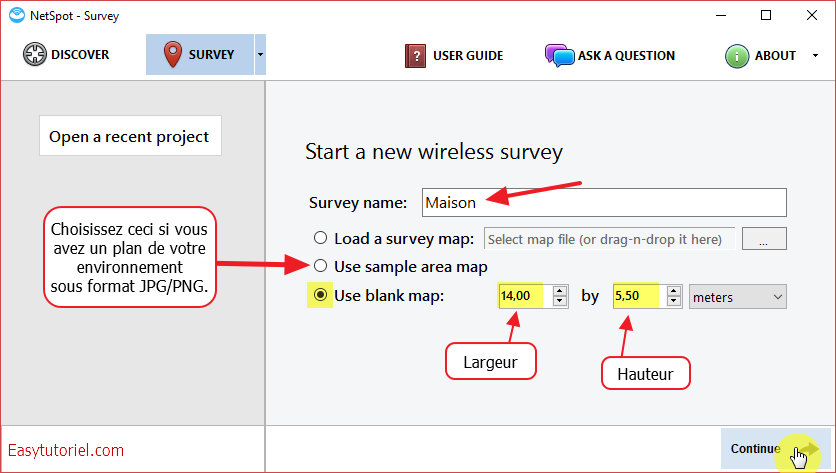
Cliquez sur "SURVEY" pour commencer l'analyse de l'environnement sélectionné.
Comme vous pouvez le voir, vous avez la superficie en blanc à droite ;
cette zone représente l'espace dans le monde réel, cliquez sur l'endroit actuel de votre PC portable, puis déplacez-vous à chaque coin de votre environnement pour analyser les connexions dans les différents endroits.
Dans la zone à gauche vous aurez la liste des réseaux Wi-Fi détectés, la liste va s'accumuler chaque fois vous ajoutez des points d'examens.
Une fois vous avez fini la visite, cliquez sur "STOP SCAN" pour finir l'analyse et afficher le graphe/dessin du signal Wi-Fi.
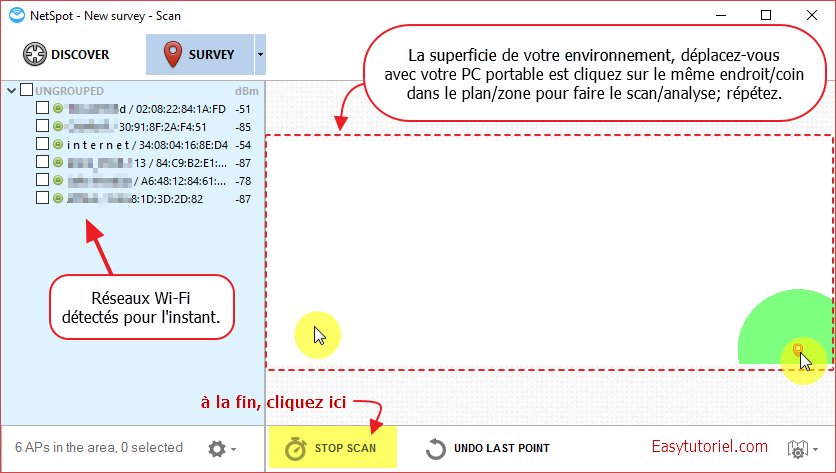
Cochez votre connexion Wi-Fi actuelle dans la liste à gauche, les couleurs de vert jusqu'au rouge représente une connexion Wifi à signal fort.
Le logiciel va détecter l'emplacement de votre routeur en se basant sur la force du signal, avec cette méthode, vous pouvez aussi deviner l'emplacement des autres routeurs !
Vous pouvez aussi sélectionner plusieurs routeurs si vous en avez...
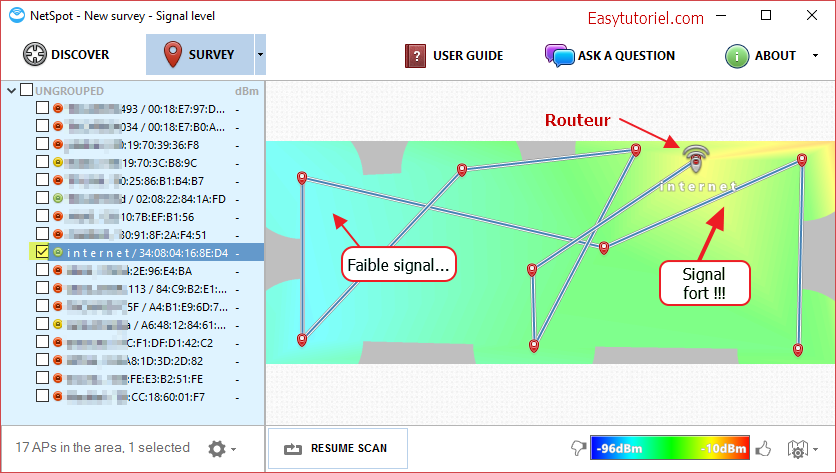
Au cas ou vous voulez un visuel plus représentatif, vous pouvez diminuer / augmenter les niveaux de signal maximal / minimal en cliquant sur l'icône de la carte se trouvant en bas à droit de la fenêtre.
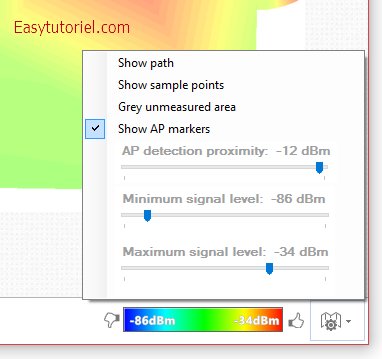
Pour sauvegarder l'analyse cliquez sur la flèche à côté de "SURVEY" et faites "Save Survey" (raccourci Ctrl+S)
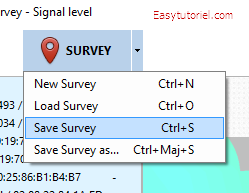
Si vous voulez ajouter de nouveaux points de test cliquez sur "RESUME SCAN".
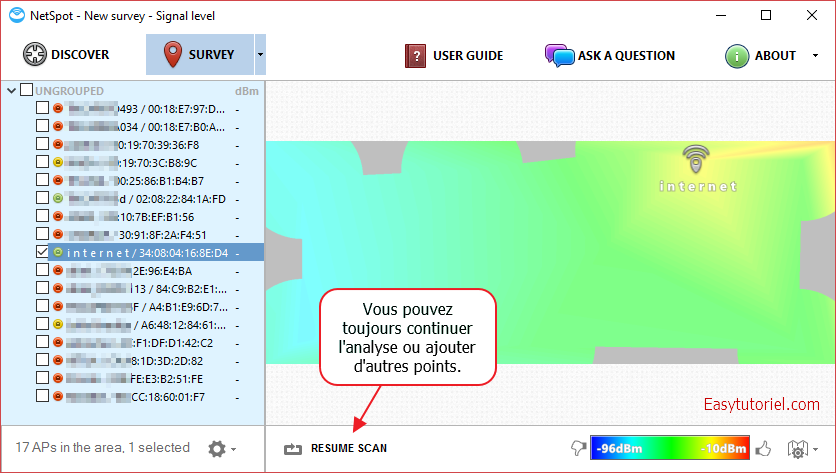
Et voilà !
Vous savez maintenant comment booster votre signal Wi-Fi à l'aide de NetSpot 😉
Si vous avez des questions n'hésitez pas à laisser vos commentaires, je serais là pour vous aider.
J'aime les commentaires.


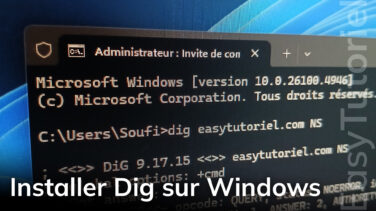




Bonjour Christian et merci pour votre commentaire !
L'âge n'est pas un facteur ce qui est le plus important c'est vivre l'instant en joie et prospérité, et apprendre de nouvelles choses est aussi une source de joie 😉
Merci encore une fois Christian et passez une excellente journée !
Bien amicalement,
Soufiane
Bonjour, Merci Soufiane, débutant en informatique, tes conseil et ton soft sont pour mois une aide très précieuse. C'est dur d'être un autodidacte surtout à 80 ans Que Dieu te garde Merci Soufiane
Cordialement,
Coucou Aristide,
J'utilise ce programme à n'importe quel endroit depuis sa découverte, comme ça je ne passe pas le temps pour trouver "le bon endroit" Wi-Fi car j'ai la carte dans la poche 😀
Merci pour votre soutien et passez une excellente journée pleine de joie et de succès !
Bien amicalement,
Soufiane
Salut, tu me fais découvrir un outil très important dans la mise en place d'un réseau wifi, il y a quelques années j'utilisais un soft qui s'appelait netstumbler qui m'a beaucoup aidé mais qui est très vite devenu obsolète pour moi.
Merci encore!!!